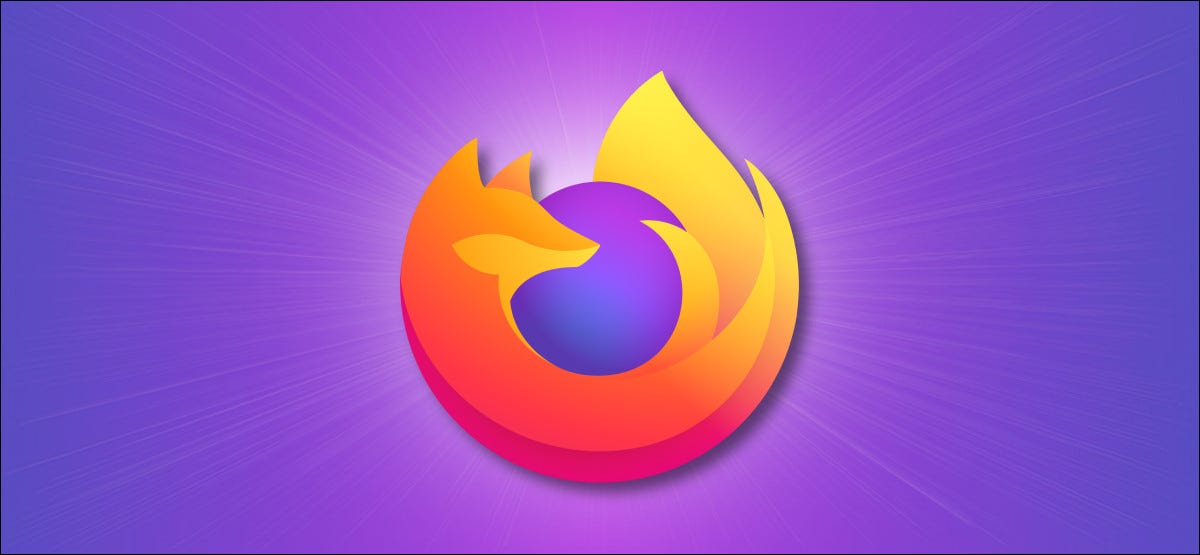
Mozilla Firefox 允许您使用地址栏中的自定义关键字触发书签。借助此功能和自定义书签,您可以使用 Google、Bing 或 DuckDuckGo 快速搜索站点。就是这样。
书签的力量
Bookmarklet 是浏览器书签,其中包含 JavaScript 代码的小片段,可提供比标准书签更强大的功能。在我们的例子中,我们将在 Firefox 中使用 JavaScript 书签来使用您当前浏览的站点的地址进行站点搜索。
对于此任务,我们需要JavaScript 来动态获取当前站点地址并将其插入到搜索字符串中。如果这听起来很复杂,请不要不知所措。这真的就像剪切和粘贴一样简单。
如何向 Firefox 添加自定义站点搜索书签
首先,打开 Firefox 窗口并按 Ctrl+D(在 Windows 和 Linux 上)或 Command+D(在 Mac 上)为任何站点添加书签。将书签命名为与众不同的名称,例如“站点搜索快捷方式”,以便您可以在书签库中轻松找到它。然后点击“完成”。
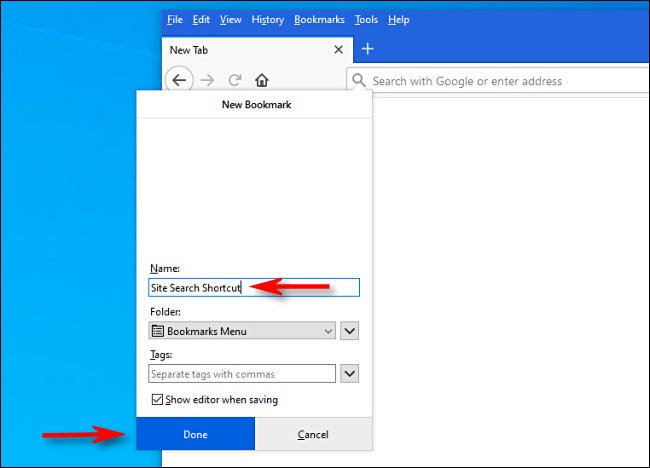
接下来,按 Ctrl+B(在 Windows 和 Linux 上)或 Command+B(在 Mac 上)打开书签侧栏。找到您刚刚创建的书签,然后在侧边栏列表中右键单击它并选择“属性”。
提示:您还可以通过选择库 > 书签 > 管理书签或按 Ctrl+Shift+O(在 Windows 或 Linux 上)或 Shift+Command+O(在 Mac 上)来在书签管理器窗口中编辑书签。
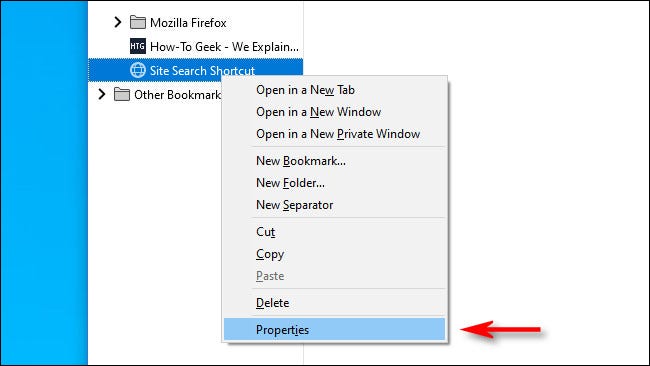
将出现书签的属性窗口。在“位置:”字段中,粘贴以下选项之一。要使用 Google 搜索当前站点,请粘贴以下内容:
javascript:location='http://www.google.com/search?num=100&q=site:'%20+%20escape(location.hostname)%20+%20'%20%S'%20;%20void%200要使用 Bing 搜索当前站点,请粘贴以下内容:
javascript:location='https://www.bing.com/search?q=site%3A'%20+%20escape(location.hostname)%20+%20'%20%S'%20;%20void%200要使用DuckDuckGo搜索当前站点,请粘贴以下内容:
javascript:location='https://www.duckduckgo.com/?q=%S+site%3A'%20+%20escape(location.hostname)%20+%20'%20'%20;%20void%200之后,单击“关键字”字段并键入“cs”(用于“当前站点”)或您想键入以触发站点搜索的其他助记快捷键关键字。
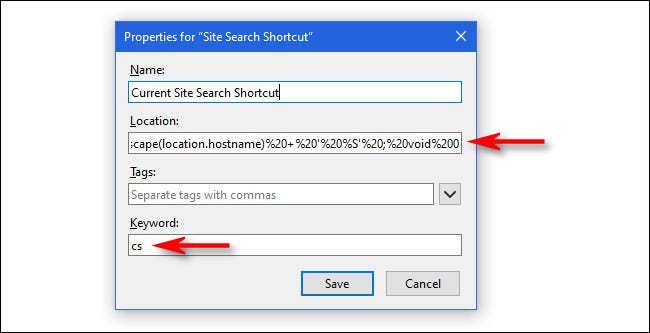
完成后,单击“保存”,书签属性窗口将关闭。
接下来,导航到您想要搜索的任何网站(例如,让我们说 How-To Geek。)。当您在那里时,单击任何 Firefox 窗口中的地址栏并输入“cs atari”并按 Enter。
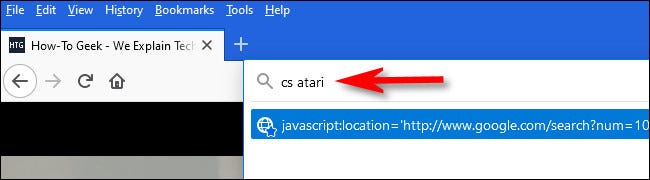
使用您在上面书签中选择的搜索引擎,您将立即在 howtogeek.com 网站上的页面中看到“atari”的搜索结果。
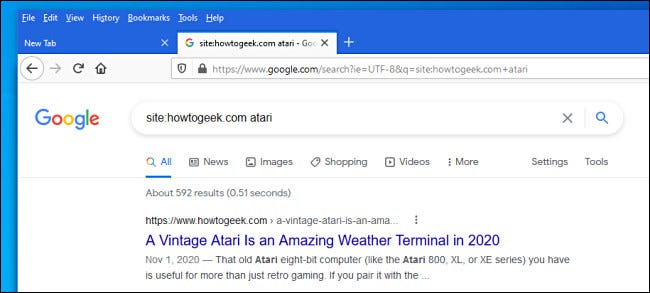
您可以将此搜索快捷方式应用于任何站点。浏览时,只需在地址栏中输入“cs [搜索查询]”(其中 [搜索查询] 是您要搜索的内容),按 Enter 键,您将立即获得结果。非常方便和强大。将其用于亚马逊、维基百科和网络上的任何其他站点。